Ukryta funkcja Windows 10, God Mode, znana również jako „ Tryb Boga ”, pozwala na dostęp do prawie wszystkich ustawień systemu, z których większość pozostaje tajna. W przypadku braku konieczności szukania wszędzie dostępu do jednej opcji, aktywacja trybu Boga stanowi najlepsze rozwiązanie pozwalające wygrać sprawę w rekordowym czasie. Czy chcesz już to aktywować? Nie ma nic prostszego i łatwiejszego, wystarczy odpowiedni kod i odpowiednia metoda…
God Mode Windows 10: wynalazek XXL firmy Microsoft Corporation

Podobnie jak wszystkie najnowsze systemy operacyjne , Windows 10 jest pełen szeregu funkcji i dostosowań. Jest ich tak dużo, że czasami trudno się w nich odnaleźć. Dla informacji, Windows zasadniczo stanowi wynik kilku zmian zainicjowanych przez różne zespoły. A kto mówi kilka zespołów, koniecznie mówi kilka pomysłów na projekt.
Każda z tych drużyn starała się wnieść swój wkład na swój sposób, dokładając swój kamień do budowli. Ustawienia nie są zgodne z tą samą logiką, co czasami prowadzi do pewnych niespójności. Oczywiście, szukając, zawsze znajdziemy parametry, których szukamy. Trzeba jednak uzbroić się w cierpliwość i wytrwałość.
Właśnie dlatego Microsoft Corporation stworzył „ tryb Boga ”. Wbrew powszechnemu przekonaniu „ Windows systemie operacyjnym Windows Niestety nie zapewniał żadnych „magicznych mocy” pozwalających cokolwiek naprawić, ani za pomocą machnięcia różdżką. Pomysł był, ale nie poszła za nim akcja.
Dopiero po pojawieniu się Windows 10 tryb Boga naprawdę ujawnił swój pełny potencjał.
God Mode Windows : Do czego właściwie służy w Windows 10?
Zaprojektowany głównie dla tych, którzy korzystają z Windows Advanced, „tryb boga” odnosi się do ukrytego folderu w Windows , który pozwala szybko uzyskać dostęp do zestawu praktycznych parametrów w jednym miejscu.
Nazywa się go również: „ Głównym panelem sterowania Windows ” i zawiera szereg łączy, które umożliwiają otwarcie szeregu narzędzi do zarządzania, ułatwiając w ten sposób modyfikację systemu operacyjnego.
Wbrew powszechnemu przekonaniu tryb Windows God nie wymyśla ani nie odblokowuje żadnej nowej funkcji. Po prostu oferuje możliwość bezpośredniego dostępu do dziesiątek ustawień Windows 10, z których niektóre reprezentują „zaawansowane” parametry.
W rzeczywistości nie ma wątpliwości, że właśnie z powodu „ ostrego ” postaci Microsoft ukrywa ten tryb przed wszystkimi. Jednak nie ma ryzyka użycia „ trybu Boga” , zwłaszcza gdy masz możliwość szybkiego dostępu do podstawowych ustawień.
Oczywiście oszczędza to czas i pozwala uniknąć konieczności przeglądania wielu okien ustawień. Jak zawsze, po prostu unikaj modyfikowania funkcji, których nie rozumiesz...
God Mode Windows : jak go aktywować w Windows 10?
Jeśli chcesz korzystać z trybu Boga w Windows 10, sugerujemy obejrzenie tego filmu wyjaśniającego procedurę, którą należy wykonać.
Obejrzałeś film, ale nie możesz się odnaleźć? Czy chcesz zastosować łatwiejszą, mniej złożoną i bardzo skuteczną metodę, która działa za każdym razem? Oto, co należy zrobić
Utwórz nowy specjalny folder na pulpicie komputera
Aby mieć dostęp do manipulacji God Mode i wszystkimi jego funkcjami , musisz koniecznie utworzyć nowy folder zarezerwowany wyłącznie do tego. Aby to zrobić, wykonaj następujące różne kroki:
Krok 1: Kliknij prawym przyciskiem myszy dowolny wolny obszar na pulpicie Windows 10 , a następnie wybierz „ Nowy folder ” z wyświetlonego menu
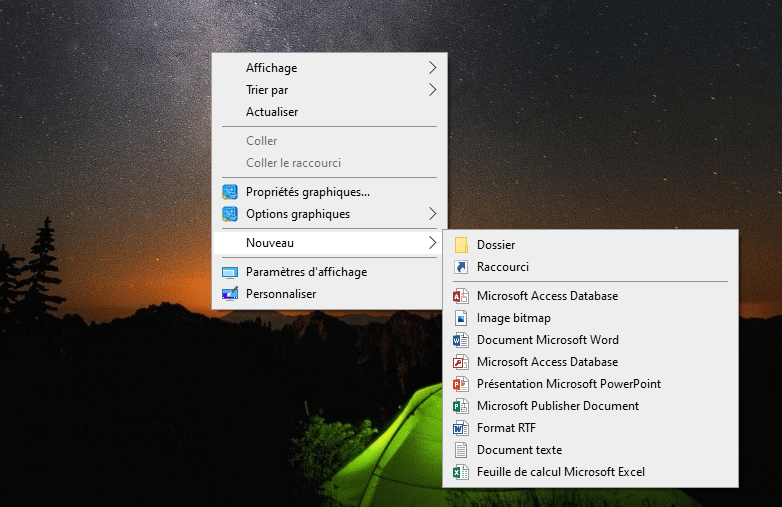
Krok 2: Następnie dotknij nazwy folderu, a następnie zmień jego nazwę, kopiując dokładnie tę wiadomość: << GodMode.{ED7BA470-8E54-465E-825C-99712043E01C} >>. Aby uzyskać oczekiwane wyniki i uniknąć błędów przy wprowadzaniu danych, zdecydowanie zalecamy użycie opcji kopiuj i wklej .
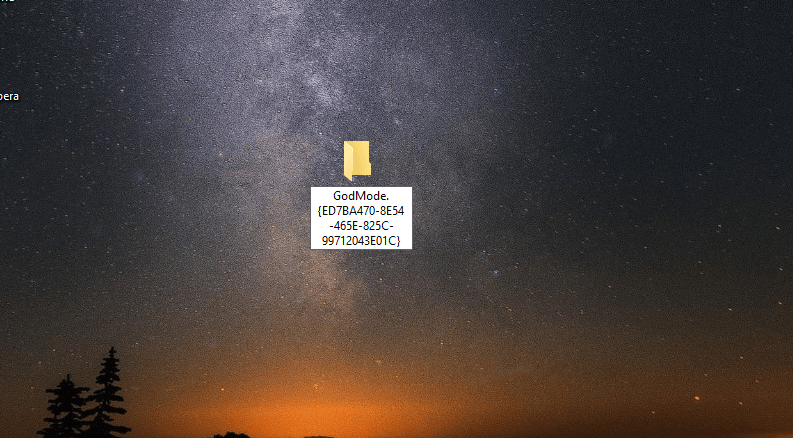
Uwaga: Jeśli pomyślnie wykonasz poprzedni krok, ikona folderu zmieni kształt, wyświetli się „ GodMode ”, a nazwa zniknie. Więc nie martw się, to oczywista rzecz! Oznacza to po prostu, że folder „God Mode Windows ” jest gotowy!

Dobrze wiedzieć: czy po jakichkolwiek manipulacjach na komputerze zauważyłeś, że nie uruchamia się on poprawnie? Sugerujemy zapoznanie się z naszym artykułem, który pokazuje, jak ponownie uruchomić Windows 10 w trybie awaryjnym .
Zanim przejdziemy dalej, chcielibyśmy przekazać Państwu kilka bardzo ważnych informacji.
Pamiętaj, że możesz utworzyć folder „God Mode” w dowolnym miejscu . Wybór nalezy do ciebie! W naszych wyjaśnieniach zdecydowaliśmy się umieścić go na pulpicie ze względów praktycznych: w tym miejscu jest on natychmiast widoczny i można do niego bardzo łatwo uzyskać dostęp . Niestety nie ma możliwości przypięcia go do paska zadań, aby mieć do niego stały dostęp.
Stworzyliśmy folder WindowsGod Mode, ale jeszcze go nie aktywowaliśmy.
Jak uzyskać dostęp i aktywować tryb Boga?
Dostęp do trybu Boga można uzyskać na wiele sposobów. Oto jedna z najprostszych, najszybszych i najskuteczniejszych metod, aby się tam dostać.
Pojedynczy krok: po utworzeniu folderu kliknij go dwukrotnie i poczekaj. Następnie zobaczysz wszystkie ustawienia Windows 10 przewijające się przed twoimi oczami, od zarządzania power supply po wyświetlacz, konta użytkowników, historię, a nawet pamięć. Niczego nie brakuje!
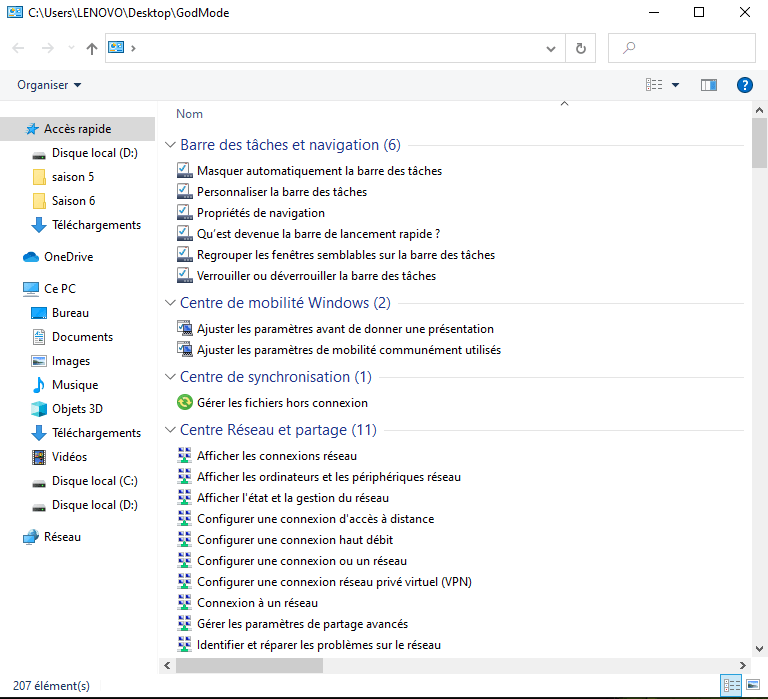
„Tryb Boga” to absolutnie najskuteczniejszy sposób uzyskania dostępu do wszystkich ustawień Windows 10 jednym kliknięciem, czyli bardzo szybko, niezależnie od tego, czy są one ukryte, czy nie.
Jeśli jesteś przyzwyczajony do częstego korzystania z niektórych z tych ustawień, możesz szybko dodać skróty do pulpitu.
Jak to jest możliwe ? Cóż, po prostu kliknij prawym przyciskiem myszy folder „ God Mode Windows ” i wybierz opcję << Utwórz skrót >>.




